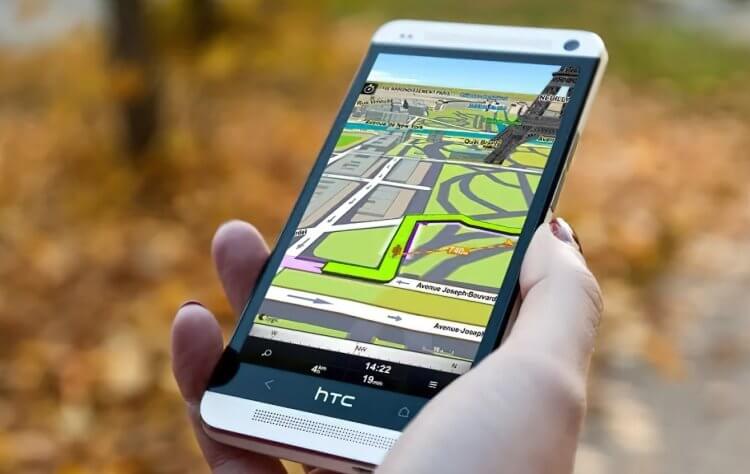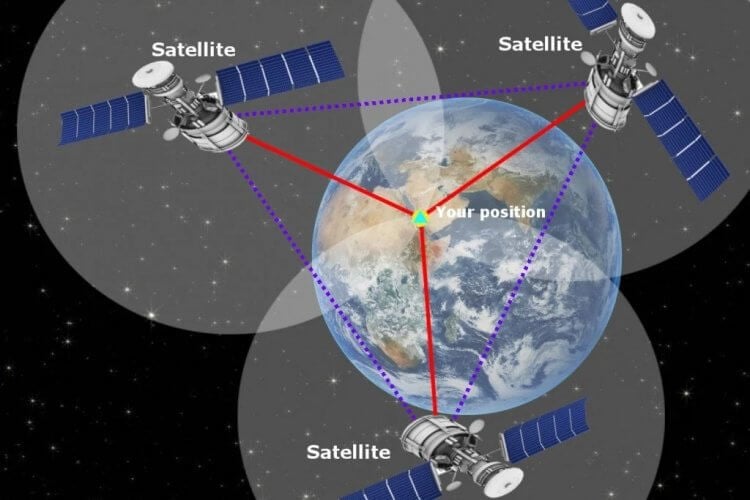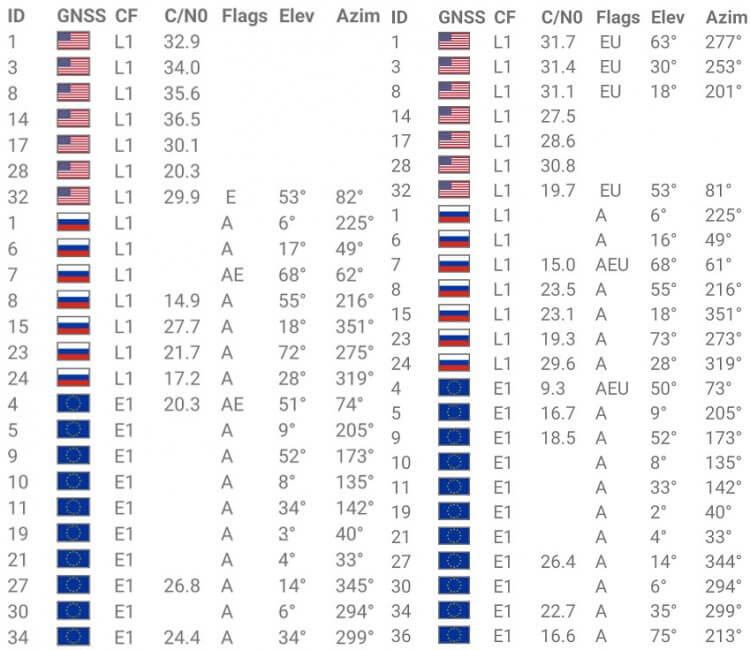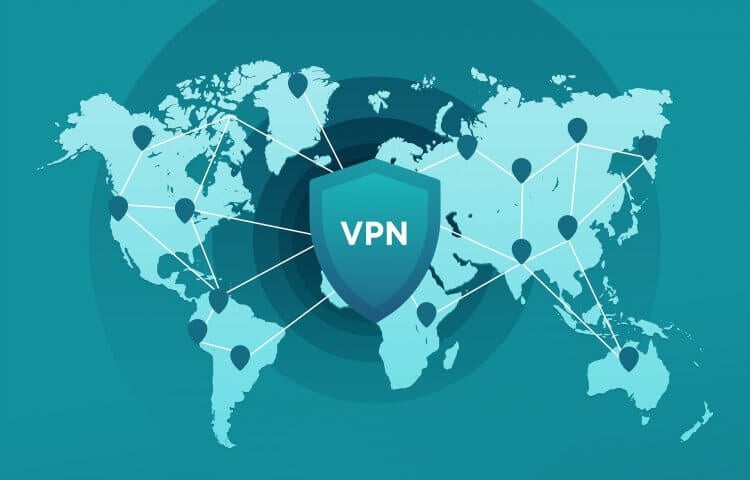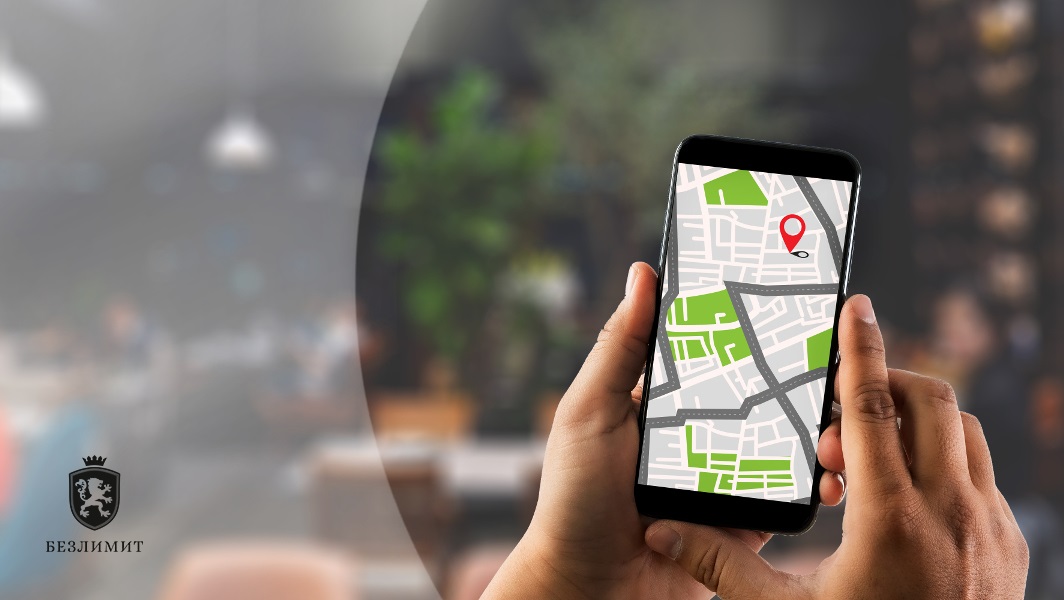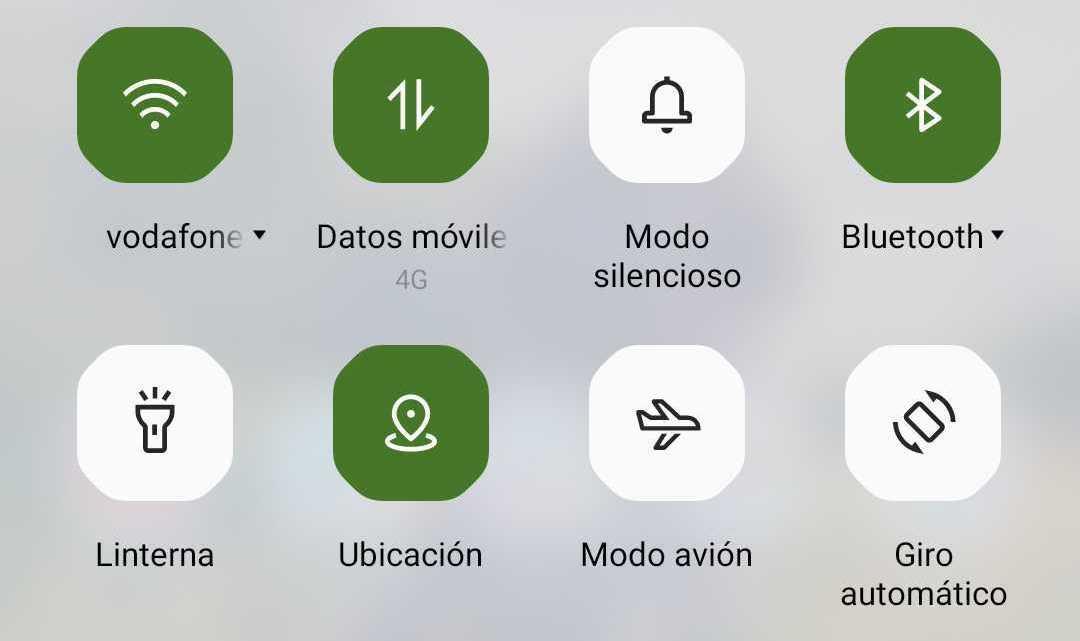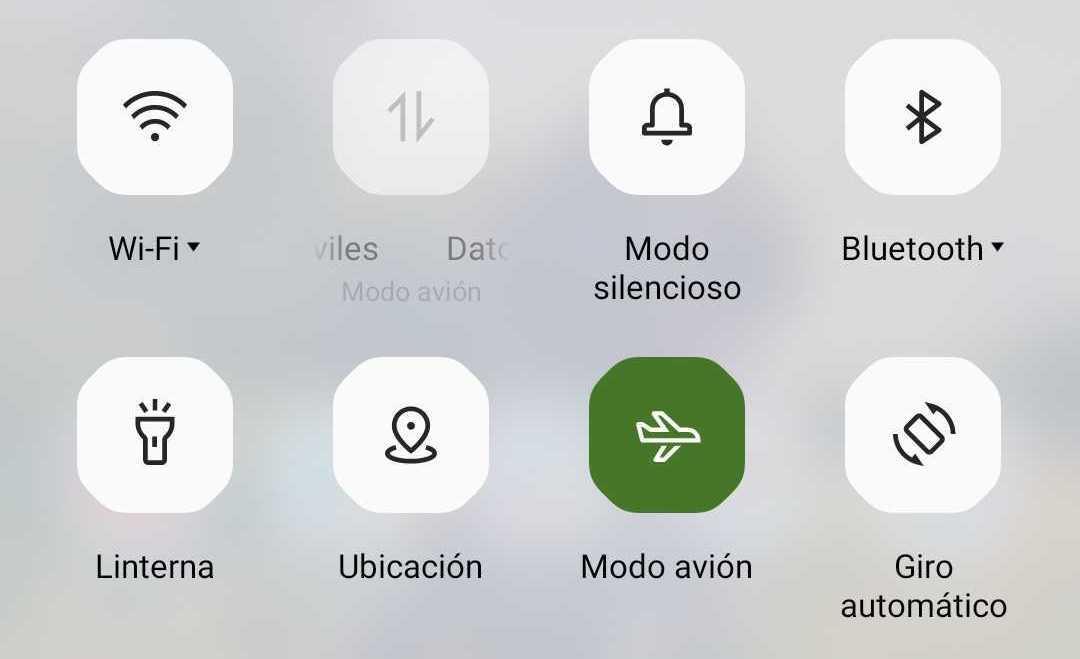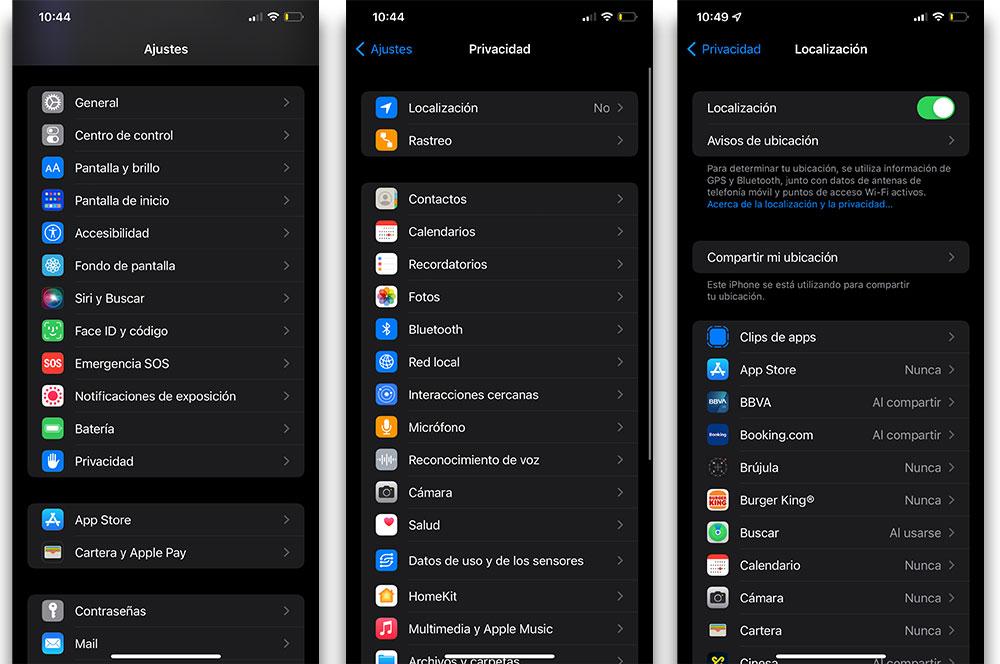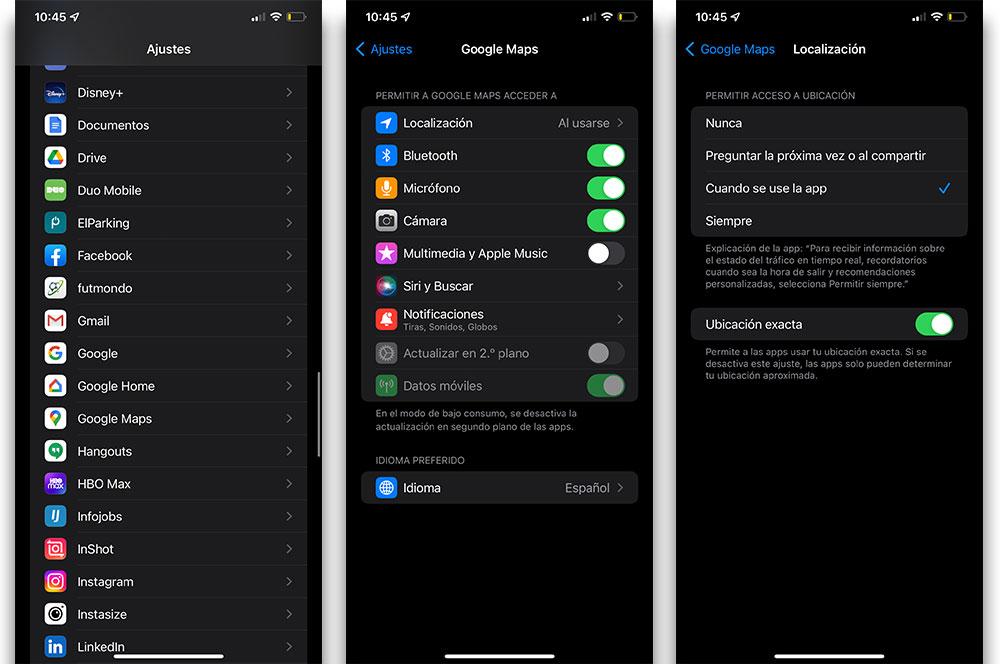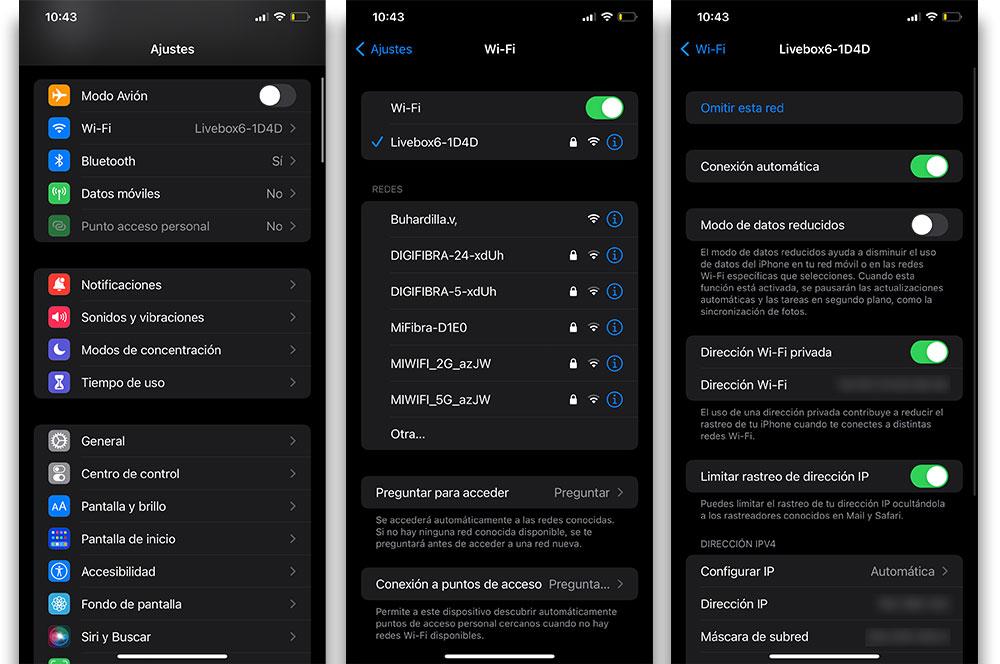Некорректная работа GPS модуля – довольно распространённая проблема Android-устройств. Система может подключаться к спутникам, но навигация всё равно работать не будет. В некоторых случаях дефект связан с поломкой аппаратной части гаджета, но большинство ситуация разрешимо программными методами. Ниже описано, что делать, если не работает GPS на Андроиде.
Инструкция подходит для всех моделей и марок: Alcatel, Asus, Lenovo, Phillips, Prestigio, Sony Xperia, HTC, Samsung, Xiaomi, Umidigi, Leagoo, Doogie, Huawei, HomTom, китайские No-Name, Мегафон, Билайн, МТС и т.д.
У программы нет доступа GPS
37
Требуется калибровка модуля
23
Смартфон требует перезагрузки
22
Аппаратная неисправность
17
Содержание
- Самостоятельная диагностика
- У программы нет доступа
- Проблемы с GPS
- Причины отсутствия сигнала
- Некорректная настройка
- Неправильная прошивка
- Калибровка модуля
- Проблемы с аппаратной частью
- Заключение
- Видео
Самостоятельная диагностика
Для самостоятельной диагностики, пройдите тест. Виртуальный помощник определит неисправность и подскажет что делать.
Перезагружали устройство?
Проверяли настройки GPS?
Правильно! Неправильно!
Как проверить настройки GPS подробности тут.
Если проверяли, нажмите кнопку «Продолжаем диагностику».
Пытались калибровать датчит GPS?
Правильно! Неправильно!
Инструкция здесь.
Если уже делали, нажмите кнопку «Продолжаем диагностику».
Сброс до заводских настроек делали? (Аккуратнее! можно потерять все данные)
Пробовали перепрошивать девайс?
Диагностика GPS
Скорей всего что-то случилось по аппаратной части, тут поможет только поход в сервис.
У программы нет доступа
Бывает что карты или навигатор не видит спутники, так как Android блокирует системный доступ к получению географических данных.
- Для того чтобы выдать разрешение перейдите «Общие» – «Местоположение и защита» – «Разрешения для приложений»,
- Выберите Карты или другую утилиту – «Разрешения»,
- И активируйте переключатель «Местоположение».
Первое, что следует сделать, если датчик GPS не работает – перезагрузить смартфон и проверить его антивирусом. Возможно, оперативная память устройства заполнена, а ресурсов процессора не хватает для активации связи со спутниками. Или произошел глюк операционной системы.
Для начала определим, как работает навигатор на телефоне. Яндекс.Карты или навигация от Google связывается со спутниками системы и запрашивает данные о текущем местоположении пользователя. На основе полученной информации выполняется построение оптимального маршрута или подбор общественного транспорта.
Если модуль GPS перестает функционировать – нормальная работа навигации невозможна, даже с использованием технологии A-GPS. Основными причинами выхода из строя обычно являются программные неполадки, но в некоторых случаях источником неисправности является выход из строя аппаратного модуля.
На Андроид не работают службы геолокации, если в настройках указаны неверные параметры. Также причиной дефекта может стать установка несовместимой прошивки или отсутствие необходимых драйверов.
Навигатор от Гугл или Яндекс плохо работает и при слабом уровне сигнала спутника. Стоит помнить, что программы не всегда корректно отображают местоположение, и на систему не стоит полагаться в походах или на бездорожье. Погрешность может составлять до 30-50 метров, только военные могут с точностью до 1 метра определять свое местоположение, но для обычного пользователя такая точность не доступна.
Чтобы устранить неполадки, разберём причины и способы решения популярных проблем.
Причины отсутствия сигнала
Можно выделить две основные группы неисправностей: аппаратные и программные. Первые устраняются квалифицированными специалистами в сервисных центрах, а вторые можно исправить в домашних условиях.
- Аппаратные – компонент способен выйти из строя после механического воздействия на корпус устройства, например, падения или сильного удара. Причиной поломки может стать и попадание жидкости на основную плату, с последующим окислением контактов.
- Программные – заражение вредоносным программным обеспечением, неправильная прошивка или сбои при обновлении – всё эти неисправности способны повредить драйвер место определения.
Некорректная настройка
Правильная настройка параметров смартфона – залог правильной работы системы GPS на Андроид.
- Если Андроид не находит местоположение, перейдите в настройки девайса, вкладка – «Общие», после чего откройте «Местоположение и защита».
- На вкладке «Location» укажите предпочитаемый способ определения местоположения. Если указать «Только спутники», Android не будет использовать технологию A-GPS, собирающий данные с ближайших сотовых и Wi-Fi сетей для повышения точности геопозиционирования.
- Попробуйте установить режим «Только мобильные сети», и проверьте работоспособность карт. Если навигация включается – проблема с драйвером или в аппаратной части.
- Когда GPS на Андроид не включается (система не реагирует на переключение опции) – вероятно, проблема в прошивке. Выполните полный сброс настроек, самостоятельно перепрошейте сотовый или планшет или обратитесь в сервисный центр.
- Для сброса настроек местоположения нажмите на вкладку «Восстановление и сброс», затем тапните на «Сбросить настройки сети и навигации». Выполните вход в аккаунт Google для подтверждения.
Важно! Все сохранённые пароли от точек доступа Wi-Fi, а также данные сотовых сетей будут удалены.
Описанный способ помогает устранить большую часть неполадок с программной частью.
Неправильная прошивка
Последствия неосторожной прошивки на Андроид могут быть довольно непредсказуемыми. Установка сторонних версий ОС выполняется для ускорения работы гаджета, а в итоге модули телефона перестают функционировать.
Если решили перепрошить девайс – скачивайте файлы прошивки только с проверенных форумов – XDA и 4PDA. Не пытайтесь прошить смартфон версией ОС от другого телефона, так как необходимые для работы драйверы могут перестать функционировать. Если устройство превратилось в «кирпич», выполните полный сброс данных.
- Зажмите кнопки увеличения громкости и блокировки на 5-7 секунд. Когда на экране выключенного гаджета появится логотип Андроид, отпустите «Громкость вверх».
- Загрузится меню Рекавери. Выберите пункт «Wipe Data/Factory Reset», подтвердите Хард Ресет.
- Для перезагрузки смартфона тапните «Reboot system now». Настройка при включении займёт несколько минут.
Метод подходит для девайсов с поврежденной прошивкой. Модуль GPS восстановит работоспособность после перехода на заводскую версию ОС.
Калибровка модуля
В некоторых случаях необходимо выполнить быструю калибровку устройства.
- Откройте приложение «GPS Essentials», его можно бесплатно скачать с Play Market (ссылка чуть ниже).
- Нажмите на иконку компаса и положите смартфон на ровную поверхность.
- Тапните кнопку «Test» и подождите 10 минут до окончания тестирования. После завершения, попробуйте включить навигацию по спутникам.
Проблемы с аппаратной частью
Китайские дешевые смартфоны (Leagoo, Oukitel, Ulefone и другие) часто оснащены некачественными модулями спутниковой связи. Исправить неполадки способна замена соответствующего модуля в сервисном центре. Неисправности в работе проявляются как на Android, так и на iOS телефонах.
Случается, отваливается внутренняя антенна (маленькая штучка по плате), что тоже влияет на качество приема спутникового сигнала. Починить самостоятельно – затруднительно.
Заключение
Если не работает навигация на Андроид или не получается подключаться к спутникам на открытой местности, определите – причина дефекта в параметрах гаджета или из строя вышла электронная плата. Ремонт аппаратных неисправностей следует проводить только в официальных сервисных центрах.
У программы нет доступа GPS
37
Требуется калибровка модуля
23
Смартфон требует перезагрузки
22
Аппаратная неисправность
17
Видео
( 8 оценок, среднее 4.5 из 5 )
Функция определения местоположения, которую в народе называют просто «GPS», является очень важной для большинства владельцев смартфонов. Зная геолокацию пользователя, телефон не только помогает в навигации на местности, но и, например, автоматически выбирает населенный пункт для отображения погоды. Сценариев, когда применяется опция, не счесть, поэтому любые проблемы, связанные с ее работой вызывают бурные дискуссии. Так, примерно с мая 2022 года в русскоязычном сегменте интернета появилось много жалоб на то, что плохо работает GPS. Постараемся ответить на популярный в последнее время вопрос «А что случилось?» и узнать, как улучшить геолокацию.
Теперь в России хуже работает GPS, но есть способ это исправить
Как работает GPS
Для понимания сути проблемы и ее решения в первую очередь необходимо напомнить, как работает геолокация. Итак, на околоземной орбите находится огромное количество спутников, передающих сигнал на поверхность нашей планеты. Приемник, в качестве которого выступает смартфон, улавливает его, фиксируя время получения и расстояние до спутника, благодаря чему происходит определение местоположения.
⚡ Подпишись на Androidinsider в Дзене, где мы публикуем эксклюзивные материалы
Существует несколько систем спутниковой навигации, помогающих определить геолокацию телефона и других устройств. Это:
- GPS. Американская система геопозиционирования, которая является, пожалуй, самой популярной и насчитывает 31 спутник на орбите.
- GLONASS. Отечественный аналог, созданный еще во времена Советского Союза. Сейчас на орбите находится 24 спутника ГЛОНАСС.
- BeiDou. Китайская альтернатива GPS с наименьшей точностью определения, но имеющая аж 44 спутника на орбите.
- Galileo. Европейская система геопозиционирования, считающаяся наиболее точной. По последним данным, Galileo насчитывает 27 спутников.
Как правило, современные смартфоны поддерживают все 4 системы геопозиционирования, в чем вы можете убедиться, ознакомившись с характеристиками. При определении местоположения смартфон подключается к первым попавшимся спутникам, которые находятся ближе всего к вашему устройству. Это может быть и GLONASS, и GPS, и Galileo.
Примерно так и определяется ваша геолокация
Учитывая тот уровень комфорта, который свойственен новым девайсам, вас, наверное, удивит, что холодный старт (определение геопозиции) по спутникам GPS составляет 12,5 минут, а GLONASS — 3,5 минуты. В реальности же, если вы подключены к интернету, местоположение показывается практически моментально. Все благодаря технологии A-GPS, ускоряющей холодный старт за счет предварительной загрузки информации через альтернативные каналы: Wi-Fi, Bluetooth, мобильная сеть. Ну и что же случилось?
❗ Поделись своим мнением или задай вопрос в нашем телеграм-чате
Почему не работает GPS
Несмотря на то, что эксперты, которые делятся мыслями относительно плохой работы геолокации в официальных СМИ вроде РБК, связывают проблему с «глушилками», у пользователя KorDen32 с сайта Хабр нашлось свое объяснение ситуации. Проанализировав отзывы людей на тематических форумах и проверив подключение к спутникам через GPSTest, он пришел к выводу, что дело отнюдь не в глушилках. Также в сторону сразу была отброшена версия о блокировке GPS в России. Смартфон KorDen32 ловил спутники и от GPS, и от Galileo. Однако стала заметна интересная тенденция: местоположение спутников GPS определяется не сразу, а только по прошествии пары минут.
Обратите внимание на столбцы «Elev» и «Azim», которые для GPS заполняются только через 2 минуты (правый скриншот)
Далее в ходе импровизированного исследования пользователь изучил дампы своего роутера, чтобы узнать, нет ли какого-то подвоха с работой функции A-GPS. Оказалось — есть. В дампах при подключении из России, получаемый смартфоном файл с таблицами для быстрого определения геолокации весит 191 байт, а при подключении из Европы — 386. При этом в самом файле, полученном при нахождении в России есть содержимое «embargo.xboxprod.izatcloud.net», именуемое в европейской версии как «xtrapath6.xboxprod.izatcloud.net». И вот слово «embargo» навело автора исследования на кое-какие мысли.
🔥 Загляни в телеграм-канал Сундук Али-Бабы, где мы собрали лучшие товары с АлиЭкспресс
Таблицы с данными, получаемые при использовании A-GPS, размещены на доменах, принадлежащих американской компании Qualcomm. А она еще в марте прекратила продажу оборудования компаниям из России и даже в одностороннем порядке заблокировала сайт. Можно предположить, что в нашей стране плохо работает геолокация из-за ограничения технологии A-GPS в рамках санкционного пакета, вступившего в силу в феврале 2022 года. Смартфон быстро получает данные о расположении спутников Galileo и GLONASS, а вот данные о GPS приходят не сразу, из-за чего и возникает задержка при определении геопозиции.
Теперь только так
Исходя из полученных данных, автор исследования пришел к выводу, что проблемы с GPS проявляются на смартфонах с процессорами Snapdragon. Однако, как сообщил в своем телеграм-канале ведущий аналитик Mobile Research Group Эльдар Муртазин, трудности возникают и у владельцев устройств с тайваньскими чипсетами MediaTek.
Как улучшить GPS на Андроиде
От себя отмечу, что я, будучи владельцем смартфона на Qualcomm, не заметил ухудшения приема сигнала GPS в 2022 году, чего не скажешь о качестве мобильной связи. Но, если у кого-то из вас неправильно определяется местоположение или определяется с задержкой, рекомендую включить VPN. С этой целью можно воспользоваться одним из приложений, представленных в нашей подборке.
VPN вновь приходит на помощь
⚡ Подпишись на Androidinsider в Пульс Mail.ru, чтобы получать новости из мира Андроид первым
С включенным VPN ваш телефон будет распознаваться как устройство, находящееся за пределами России. При этом геолокация должна определяться вне зависимости от того, где вы находитесь фактически, и смартфон спокойно получит полные таблицы A-GPS, необходимые для точного позиционирования. Но не стоит сбрасывать со счетов и другие причины, почему плохо работает GPS. Возможно, в вашем случае будет достаточно воспользоваться одной из рекомендаций по улучшению сигнала.
Если в Waze отображается сообщение об отсутствии сигнала GPS, следуйте приведенным ниже рекомендациям по устранению неполадки.
Выберите инструкции для вашего устройства.
Мобильные устройства Android
1. Принудительно перезагрузите устройство
Чаще всего это помогает устранить неполадку. Чтобы принудительно перезагрузить устройство, следуйте этим инструкциям. Данные на устройстве удалены не будут.
После перезагрузки откройте Waze и запустите навигацию.
Если сообщение об ошибке не исчезло, перейдите к следующему шагу.
2. Проверьте работу GPS на устройстве
Чтобы проверить, корректно ли работает GPS на устройстве, установите специальное приложение.
- Откройте Google Play.
- В строке поиска введите «Статус GPS» и нажмите на значок лупы.
- Установите одно из приложений для проверки статуса GPS.
- Откройте приложение, когда будете на улице.
- Посмотрите число в разделе «Точность» или «Ошибка».
- Если вы видите значение «0 м/0 фут» или значение, превышающее 35 м/115 фут, GPS не работает. Обратитесь за помощью к производителю устройства. Когда проблема будет устранена, сообщение об ошибке перестанет появляться в Waze.
- Если значение менее 35 м/115 фут, GPS работает. Попробуйте поменять настройки геолокации в телефоне, следуя этим инструкциям.
Сообщение об ошибке не исчезло?
Связаться с нами
Мобильные устройства iOS
1. Принудительно перезагрузите устройство
Чаще всего это помогает устранить неполадку. Чтобы принудительно перезагрузить устройство, следуйте этим инструкциям. Данные на устройстве удалены не будут.
2. Проверьте работу GPS на устройстве
Чтобы проверить, корректно ли работает GPS на устройстве, установите специальное приложение.
- Откройте App Store.
- В строке поиска введите «Статус GPS» и нажмите на значок лупы.
- Установите одно из приложений для проверки статуса GPS.
- Откройте приложение, когда будете на улице.
- Посмотрите число в разделе «Точность» или «Ошибка».
- Если вы видите значение «0 м/0 фут» или значение, превышающее 35 м/115 фут, GPS не работает. Обратитесь за помощью к производителю устройства. Когда проблема будет устранена, сообщение об ошибке перестанет появляться в Waze.
- Если значение менее 35 м/115 фут, GPS работает. Попробуйте поменять настройки геолокации в телефоне, следуя этим инструкциям.
Сообщение об ошибке не исчезло?
Связаться с нами
Android Auto
1. Проверьте, показывается ли сообщение о проблеме с GPS на мобильном устройстве
Waze в Android Auto использует GPS и подключение к Интернету устройства.Отключите мобильное устройство от Android Auto. Откройте Waze на мобильном устройстве.
- Если в Waze отображается сообщение об отсутствии сигнала GPS, перейдите к следующему шагу.
- Если эта ошибка отображается только в консоли Android Auto, перейдите к шагу 4.
2. Принудительно перезагрузите устройство
Чтобы принудительно перезагрузить устройство, следуйте этим инструкциям. Данные на устройстве удалены не будут.
После перезагрузки устройства откройте Waze и запустите навигацию.
Если сообщение об ошибке не исчезло, перейдите к следующему шагу.
3. Проверьте работу GPS на устройстве
Чтобы проверить, корректно ли работает GPS на устройстве, установите специальное приложение.
- Откройте Google Play.
- В строке поиска введите «Статус GPS» и нажмите на значок лупы.
- Установите одно из приложений для проверки статуса GPS.
- Откройте приложение, когда будете на улице.
- Посмотрите число в разделе «Точность» или «Ошибка».
- Если вы видите значение «0 м/0 фут» или значение, превышающее 35 м/115 фут, GPS не работает. Обратитесь за помощью к производителю устройства. Когда проблема будет устранена, сообщение об ошибке перестанет появляться в Waze.
- Если значение менее 35 м/115 фут, GPS работает. Попробуйте поменять настройки геолокации в телефоне, следуя этим инструкциям.
Сообщение об ошибке не исчезло?
Связаться с нами
CarPlay
1. Проверьте, показывается ли сообщение о проблеме с GPS на мобильном устройстве
Отключите мобильное устройство от CarPlay. Откройте Waze на мобильном устройстве.
- Если в Waze отображается сообщение об отсутствии сигнала GPS, перейдите к следующему шагу.
- Если эта ошибка отображается только в консоли CarPlay, перейдите к шагу 4.
2. Сбросьте настройки устройства
Чтобы сбросить настройки устройства, следуйте этим инструкциям. Данные на устройстве удалены не будут.
После перезагрузки устройства откройте Waze и запустите навигацию.
Если сообщение об ошибке не исчезло, перейдите к следующему шагу.
3. Проверьте работу GPS на устройстве
Чтобы проверить, корректно ли работает GPS на устройстве, установите специальное приложение.
- Откройте App Store.
- В строке поиска введите «Статус GPS» и нажмите на значок лупы.
- Установите одно из приложений для проверки статуса GPS.
- Откройте приложение, когда будете на улице.
- Посмотрите число в разделе «Точность» или «Ошибка».
- Если вы видите значение «0 м/0 фут» или значение, превышающее 35 м/115 фут, GPS не работает. Обратитесь за помощью к производителю устройства. Когда проблема будет устранена, сообщение об ошибке перестанет появляться в Waze.
- Если значение менее 35 м/115 фут, GPS работает. Попробуйте поменять настройки геолокации в телефоне, следуя этим инструкциям.
Сообщение об ошибке не исчезло?
Если ваш автомобиль поставлялся с системой CarPlay, неполадка связана с головным устройством CarPlay. Чтобы устранить проблему, обратитесь в службу поддержки Apple.
Если вы установили CarPlay самостоятельно, свяжитесь с нами.
Эта информация оказалась полезной?
Как можно улучшить эту статью?
Советы и причины, из-за которых смартфон некорректно определяет местоположение.
Неточное местоположение на телефоне может говорить как о неправильной настройке геолокации, так и о неисправности GPS-приемника. Расскажем, что делать, если телефон неправильно определяет местоположение.
Почему телефон неточно определяет местоположение?
Неточное определение местоположения может возникнуть из-за временных факторов, к которым относятся следующие особенности:
- Наличие вокруг устройства высотных зданий, а также высокая плотность застройки в районе. Крыши и стены могут препятствовать сигналу GPS, поэтому местоположение будет определяться со значительной погрешностью.
- Сильная облачность.
- Точность геолокации снижается из-за туннелей, эстакад, лифтов а также в горной местности.
- Если на телефон надет металлический или магнитный чехол, а владелец использует магнитную подставку для мобильного устройства, оно может неправильно определять местоположение (крайне редкое явление).
Проверить, корректно ли работает определение местоположения телефона, можно в ясный день на относительно открытой местности. Вокруг не должно быть высотных зданий или деревьев с широкими лиственными кронами. Если точность повысилась, значит смартфон определяет локацию корректно. Если нет, придется воспользоваться советами, описанными ниже.
Что делать, если телефон неправильно определяет местоположение?
Если неточное местоположение не вызвано неполадками с GPS-приемников, корректную работу устройства можно вернуть самостоятельно. В первую очередь, необходимо попробовать выполнить базовые действия, которые в большинстве случаев возвращают точность геолокации:
- Перезагрузить устройство.
- Перезагрузить приложение, которое испытывает проблемы с определением геолокации.
- Обновить ПО, если на телефоне доступны свежие обновления. Найти их можно в настройках смартфона.
- Воспользоваться помощью антивирусной программы, чтобы исключить негативное воздействие вирусов на работу GPS.
- Убедиться, что на телефоне отключен режим энергосбережения.
- Отключить все приложения-оптимизаторы, так как они часто блокируют работу по отслеживанию местоположения.
- Сбросить телефон до заводских настроек. К этому пункту нужно обращаться в крайнем случае, если другие советы не улучшили ситуацию.
Если проблемы с определением местоположения испытывает конкретное приложение, необходимо проверить его разрешения. Для этого нужно найти раздел «Разрешения» в настройках телефона, выбрать нужное приложение и разрешить ему определять местоположение. Кроме того, в меню этого разрешения необходимо выбрать пункт «Разрешить в любом случае».
Как увеличить точность с помощью настроек местоположения?
Точность отслеживания геолокации можно увеличить, выбрав определенные настройки в разделе «Местоположение». В зависимости от модели телефона, эти настройки могут выглядеть по-разному, поэтому перечислим несколько вариантов:
- Открыв раздел «Местоположение», необходимо выбрать пункт «Дополнительно», затем «Определять местоположение», а после этого активировать опцию «Определять местоположение точнее».
- В настройках местоположения выбрать пункт «Геолокация Google», а затем «Определять местоположение точнее».
Отслеживание геолокации может происходить не только с помощью сигнала GPS, но и с помощью Wi-Fi и Bluetooth. Поэтому для повышения точности необходимо активировать для определения местоположения и то, и другое. Сделать это можно также в настройках:
- Открыть меню «Местоположение», выбрать пункт «Режим» и нажать на строку «По всем источникам».
- Если раздел «Режим» отсутствует, нужно открыть пункт «Поиск сетей Wi-Fi и устройств Bluetooth» в настройках местоположения. В нем нужно активировать два ползунка: «Поиск Wi-Fi» и «Поиск Bluetooth».
Сброс данные A-GPS
Увеличить точность можно путем сброса данных A-GPS с помощью специализированных приложений, например, GPS-Status Data. Его необходимо установить на телефон, открыть, а затем выбрать пункт «Reset GPS assistance data». Если и это не помогло, необходимо проверить работу GPS-приемника.
Проверка работы GPS в телефоне
Это действие поможет выявить неполадки в работе GPS-приемника. Однако пользователю понадобится скачать и установить специализированное приложение, например, Locus Map или inViu GPS-details. Они позволят определить, насколько хорошо GPS-приемник ловит сигналы спутников. Для проверки необходимо:
- Выбрать ясный день, выйти на улицу, где не будет заметных препятствий для прохождения сигнала (высотных зданий, высоких деревьев с широкими кронами и т.д.).
- Затем необходимо открыть одно из перечисленных выше приложений, запустить и подождать не менее 3 минут, пока телефон будет принимать сигналы спутников. При нормальной работе приемника число спутников, чей сигнал телефон принял, должно быть выше 4. Чем их больше, тем точнее будет сигнал.
- После этого нужно открыть любое приложение-навигатор и посмотреть, насколько велика погрешность определения местоположения.
После проверки пользователь сможет сделать определенные выводы:
- Неточность менее 10 метров говорит о нормальной работе GPS-приемника.
- Неточность более 10 метров свидетельствует о некачественном GPS-приемнике в телефоне.
Если телефон не увидел ни одного спутника, его стоит отнести в сервисный центр, так как этот факт говорит о неисправности GPS-приемника.
Читайте нас в Telegram — там самое интересное и актуальное
Советы и причины, из-за которых смартфон некорректно определяет местоположение.
Неточное местоположение на телефоне может говорить как о неправильной настройке геолокации, так и о неисправности GPS-приемника. Расскажем, что делать, если телефон неправильно определяет местоположение.
Почему телефон неточно определяет местоположение?
Неточное определение местоположения может возникнуть из-за временных факторов, к которым относятся следующие особенности:
- Наличие вокруг устройства высотных зданий, а также высокая плотность застройки в районе. Крыши и стены могут препятствовать сигналу GPS, поэтому местоположение будет определяться со значительной погрешностью.
- Сильная облачность.
- Точность геолокации снижается из-за туннелей, эстакад, лифтов а также в горной местности.
- Если на телефон надет металлический или магнитный чехол, а владелец использует магнитную подставку для мобильного устройства, оно может неправильно определять местоположение (крайне редкое явление).
Проверить, корректно ли работает определение местоположения телефона, можно в ясный день на относительно открытой местности. Вокруг не должно быть высотных зданий или деревьев с широкими лиственными кронами. Если точность повысилась, значит смартфон определяет локацию корректно. Если нет, придется воспользоваться советами, описанными ниже.
Что делать, если телефон неправильно определяет местоположение?
Если неточное местоположение не вызвано неполадками с GPS-приемников, корректную работу устройства можно вернуть самостоятельно. В первую очередь, необходимо попробовать выполнить базовые действия, которые в большинстве случаев возвращают точность геолокации:
- Перезагрузить устройство.
- Перезагрузить приложение, которое испытывает проблемы с определением геолокации.
- Обновить ПО, если на телефоне доступны свежие обновления. Найти их можно в настройках смартфона.
- Воспользоваться помощью антивирусной программы, чтобы исключить негативное воздействие вирусов на работу GPS.
- Убедиться, что на телефоне отключен режим энергосбережения.
- Отключить все приложения-оптимизаторы, так как они часто блокируют работу по отслеживанию местоположения.
- Сбросить телефон до заводских настроек. К этому пункту нужно обращаться в крайнем случае, если другие советы не улучшили ситуацию.
Если проблемы с определением местоположения испытывает конкретное приложение, необходимо проверить его разрешения. Для этого нужно найти раздел «Разрешения» в настройках телефона, выбрать нужное приложение и разрешить ему определять местоположение. Кроме того, в меню этого разрешения необходимо выбрать пункт «Разрешить в любом случае».
Как увеличить точность с помощью настроек местоположения?
Точность отслеживания геолокации можно увеличить, выбрав определенные настройки в разделе «Местоположение». В зависимости от модели телефона, эти настройки могут выглядеть по-разному, поэтому перечислим несколько вариантов:
- Открыв раздел «Местоположение», необходимо выбрать пункт «Дополнительно», затем «Определять местоположение», а после этого активировать опцию «Определять местоположение точнее».
- В настройках местоположения выбрать пункт «Геолокация Google», а затем «Определять местоположение точнее».
Отслеживание геолокации может происходить не только с помощью сигнала GPS, но и с помощью Wi-Fi и Bluetooth. Поэтому для повышения точности необходимо активировать для определения местоположения и то, и другое. Сделать это можно также в настройках:
- Открыть меню «Местоположение», выбрать пункт «Режим» и нажать на строку «По всем источникам».
- Если раздел «Режим» отсутствует, нужно открыть пункт «Поиск сетей Wi-Fi и устройств Bluetooth» в настройках местоположения. В нем нужно активировать два ползунка: «Поиск Wi-Fi» и «Поиск Bluetooth».
Сброс данные A-GPS
Увеличить точность можно путем сброса данных A-GPS с помощью специализированных приложений, например, GPS-Status Data. Его необходимо установить на телефон, открыть, а затем выбрать пункт «Reset GPS assistance data». Если и это не помогло, необходимо проверить работу GPS-приемника.
Проверка работы GPS в телефоне
Это действие поможет выявить неполадки в работе GPS-приемника. Однако пользователю понадобится скачать и установить специализированное приложение, например, Locus Map или inViu GPS-details. Они позволят определить, насколько хорошо GPS-приемник ловит сигналы спутников. Для проверки необходимо:
- Выбрать ясный день, выйти на улицу, где не будет заметных препятствий для прохождения сигнала (высотных зданий, высоких деревьев с широкими кронами и т.д.).
- Затем необходимо открыть одно из перечисленных выше приложений, запустить и подождать не менее 3 минут, пока телефон будет принимать сигналы спутников. При нормальной работе приемника число спутников, чей сигнал телефон принял, должно быть выше 4. Чем их больше, тем точнее будет сигнал.
- После этого нужно открыть любое приложение-навигатор и посмотреть, насколько велика погрешность определения местоположения.
После проверки пользователь сможет сделать определенные выводы:
- Неточность менее 10 метров говорит о нормальной работе GPS-приемника.
- Неточность более 10 метров свидетельствует о некачественном GPS-приемнике в телефоне.
Если телефон не увидел ни одного спутника, его стоит отнести в сервисный центр, так как этот факт говорит о неисправности GPS-приемника.
Если GPS-система на телефоне не показывает правильное местоположение вас или вашего устройства — это может привести к серьезным проблемам: опоздание на важную встречу, ложное информирование другого человека о вашем местонахождении или хуже того, вы можете заблудиться в незнакомой местности.
16 августа 2021 года
Путешествия
3 минуты, 53 секунды читать
33031
Неправильное местоположение может вызвать проблемы с функционированием других приложений, чья работа напрямую связана с определением вашего текущего местоположения. Из материала вы узнаете, что необходимо сделать, если ваш смартфон не отображает точное местоположение на карте.
Почему телефон неверно отображает местоположение
Факторы, влияющие на определение местоположение
- Расположение устройства среди высоких зданий или большое количество районных застроек могут препятствовать работе GPS-сигнала, из-за чего местоположение будет работать с большими погрешностями. Для хорошего спутникового соединения выйдите на открытое пространство.
- Облачность и сильные порывы ветра, а также ливни.
- Из-за туннелей, эстакад и в горной местности сигнал может не ловить или показывать неправильную геолокацию.
- GPS выключен в настройках.
- Плохое качество или блокировка антенны GPS в смартфоне (встречается у Galaxy Z Flix).
Примечание: Проверяйте работу местоположения смартфона при хорошей погоде на открытой местности, чтобы вокруг вас не было высоких домов и деревьев. Если определение локация устройства определяется правильно, значит работа GPS-модуль восстановилась. В случае, если неисправности остались, стоит предпринять следующие действия.
Что необходимо сделать при неправильном определении местоположения
Когда неправильное расположение не связано с помехами мобильного GPS-приемника, настроить геолокацию можно вручную:
-
Перезапустить телефон
-
Перезагрузить конкретную программу, у которой возникли проблемы с определением геолокации
-
Убедитесь, что при использовании приложения у него есть разрешение на определение местоположения
-
Обновить ПО. Возможно ваша версия устарела и телефону необходимо обновление. В меню «Настройки» выберите «Обновление ПО» и нажмите «Загрузка и установка».
-
Антивирусные программы помогут исключить негативное воздействие вирусов на работу GPS
-
Проследите, чтобы на устройстве был выключен режим энергосбережения. В противном случае приложения, использующие сигнал GPS, будут показывать устаревшие данные о местоположении.
-
На отслеживание геопозиции влияют приложения-оптимизаторы, которые часто блокируют работу GPS-приемника.
Проверьте в настройках телефона, отключены ли фиктивные местоположения. Сбросить смартфон до заводских настроек. Используйте этот способ в крайнем случае, если другие способы не помогли.
Как увеличить точность местоположения
Для повышения точности определения геолокации на телефоне достаточно в разделе «Местоположение» выбрать правильные настройки. У разных моделей телефона настройки могут отличаться, поэтому расскажем о нескольких способах:
- Перейдите в раздел «Местоположение» → «Дополнительно» → «Определять местоположение» и включите опцию «Определять местоположение точнее».
- В настройках меню «Местоположения» коснитесь пункта «Геолокация Google» и выберите «Определять местоположение точнее».
Определять геопозицию можно, используя не только GPS-сигнал, но и с помощью беспроводной связи Wi-Fi и Bluetooth. Поэтому включите функцию улучшения точности в настройках:
- Откройте меню «Местоположение» → «Режим» → «По всем источникам».
- Если пункта «Режим» на вашем телефоне нет, откройте в настройках местоположения пункт «Поиск сетей Wi-Fi и устройств Bluetooth» и переведите в активный режим ползунки пунктов «Поиск Wi-Fi» и «Поиск Bluetooth».
Проверить исправность GPS-модуля через сторонние приложения
С помощью загрузки специальных приложений можно определить, как хорошо GPS-приемник принимает спутниковые сигналы и с какой точностью определяет координаты вашего телефона.
Выполните ряд действий:
-
Выходите в ясный день на открытое пространство, где нет никаких препятствий для прохождения сигнала;
-
Откройте приложение на выбор (Locus Map или in Viu GPS-details) и запустите его;
-
Дождитесь, когда смартфон примет сигналы от спутников (их должно быть не меньше четырех: точность сигнала зависит от их количества);
-
Затем откройте любое приложение-навигатор и оцените, насколько велика погрешность при определении вашего местоположения.
О корректной работе GPS-модуля говорит погрешность менее 10 метров. Если показатели выше этой нормы, значит GPS-приемник некачественный.
GPS неисправен, если ни один из вышеперечисленных способов по устранению ошибок вам не помог. В таком случае рекомендуем обратиться в сервисный центр.
Вопрос от пользователя
Здравствуйте.
Подскажите, что можно сделать с телефоном, если он неправильно определяет мое местоположение на карте — не могу найти нужный адрес из-за этого.
{остальная часть вопроса вырезана, т.к. перс. данные — здесь не нужны…}
Здравствуйте.
Хуже всего, если такое случается в незнакомом месте (городе), когда срочно нужно найти какую-то улицу/дом… (хорошо, если находишься хотя бы в своей стране и в совершенстве владеешь языком).
Вообще подобная проблема (чаще всего) возникает из-за сбившихся настроек геолокации (и это относительно легко устраняется). Однако, не могу не отметить, что в отдельных случаях такое поведение телефона может быть связано с неисправностью GPS-модуля… (т.е. без похода в сервис — уже не обойтись).
Ниже приведу неск. советов (что и в какой последовательности можно сделать 👌).
*
Устраняем проблемы с определением местоположения
📌 ШАГ 1: обратите внимание на «препятствия»
Начать статью хочу с банального…
Если вы находитесь в лифте, тоннеле, горной местности, где-нибудь в лесу (под кронами больших деревьев) и т.д., и т.п. — всё это может мешать норм. работе GPS (и вносить коррективы). Далеко не все телефоны могут норм. работать при таких условиях…
Кстати, сюда же можно отнести и непогоду — например, сильную облачность (с дождями и грозами).
Совет здесь простой: дождитесь, когда непогода закончиться (или вы выйдите из тоннеля // условно говоря) — и потом приступайте к настройке аппарата.
Кадр из мультика «Переменная облачность» точно описывает ситуацию…
*
📌 ШАГ 2: перезагрузите аппарат
Тоже достаточно очевидная вещь (но далеко не всегда ее выполняют).
Примечание: для перезагрузки смартфона — достаточно зажать кнопку включения/питания на 5-10 сек. См. фото ниже. 👇
Если на аппарате есть чехол (особенно с метал. вставками) — рекомендуется его снять! Я сталкивался неск. раз, когда надетый чехол мешал норм. работе GPS!
Зажать кнопку питания на 10-20 сек. (Телефон Honor )
*
📌 ШАГ 3: проверьте включена ли функция «Локация», есть ли нужные разрешения
Откройте параметры телефона и проверьте, чтобы была разрешена локация (т.е. чтобы телефон разрешал определять свое местоположение). 👇
По умолчанию, на некоторых телефонах, эта опция может быть отключена, либо переведена в режим «по запросу» (т.е. будет включена в том случае, если пользователь разрешит в данный момент времени ей работать…).
Проверьте, чтобы была вкл.
Кроме этого, в параметрах Android также рекомендую открыть вкладку «Приложения», найти в списке то, в котором не работает геолокация, и проверить — есть ли у него разрешение на определение местоположения (см. скрины ниже для Google-карт). 👇
Приложению картам от Google разрешаем определять местоположение
Обратите внимание, что разрешение лучше дать в формате «Разрешить в любом режиме». Так мы «обезопасим» себя от отключенных уведомлений и запросов…
Разрешить в любом режиме (карты от Google)
📌 ШАГ 4: очистите кэш у карт
В параметрах Android есть вкладка «Приложения» — в ней можно найти своё приложение с картами, открыть его, и почистить кэш и данные. Это может устранить ряд ошибок, в т.ч. и с неточностями определения объекта на карте…
📌 В помощь!
Как очистить кэш на Андроид // популярный вопрос: https://ocomp.info/kak-ochistit-kesh-na-telefone.html
Очистка кэша у Google-карт
*
📌 ШАГ 5: воспользуйтесь аналогами
Если вы пользуетесь Яндекс-картами (ссылка Play Market) — попробуйте (для диагностики) их на время заменить на Google-карты (и наоборот).
Кстати, обратите внимание, что на вышеперечисленных картах есть возможность «ручного поиска» себя на карте (своего рода электронный компас). Попробуйте задействовать!
Определить местоположение — карты Google и Yandex
*
📌 В помощь!
Программы для GPS навигации на Android — что выбрать? См. подборку, которая может работать даже без подкл. к Интернет
*
📌 ШАГ 6: не включен ли энергосберегающий режим
Во многих смартфонах есть встроенный режим энергосбережения — его можно активировать как вручную, так и телефон сам может перейти в него при низком заряде батареи (зависит от устройства). А в этом режиме — некоторые функции аппарата отключаются в целях экономии заряда аккумулятора (прим.: геолокация почти всегда отключается, т.к. эта штука энергозатратная!).
Совет здесь простой: проверьте, чтобы режим энергосбережения (и его аналоги) были отключены! А уровень заряда батареи был не ниже 50%.
Режим энергосбережения
*
📌 ШАГ 7: авиа-режим
Проверьте, не задействован ли у вас авиа-режим (на некоторых смартфонах называется «В самолёте»). Этот режим может влиять на точность определения местоположения (т.к. отключает сети Wi-Fi и мобильную связь).
Авиа-режим активен!
*
📌 ШАГ 8: Hard Reset
Если ничего из вышеперечисленного не помогло — я бы порекомендовал сделать 📌резервную копию данных и 📌сбросить телефон к заводским настройкам (так называемый Hard Reset). Если и это не поможет — то тут уже «напрашивается» поход в сервис…
*
📌 В помощь!
Как сбросить телефон до заводских настроек [Hard Reset на Android] — https://ocomp.info/kak-sbrosit-nastroyki-android.html
Восстановление и сброс
*
За сим откланиваюсь, дополнения — приветствуются в комментариях!
Всем успехов!
👋


Полезный софт:
-
- Видео-Монтаж
Отличное ПО для создания своих первых видеороликов (все действия идут по шагам!).
Видео сделает даже новичок!
-
- Ускоритель компьютера
Программа для очистки Windows от «мусора» (удаляет временные файлы, ускоряет систему, оптимизирует реестр).
GPS, который не работает должным образом, может означать, что вы не можете нормально пользоваться своим телефоном, поэтому вполне понятно, что вы хотите решить эту проблему как можно скорее и иметь возможность использовать свой телефон, как вы это делали раньше, будь то настроить маршруты через Google Maps, найдите свой мобильный телефон в определенной области или играйте в игры Go, которые вы загружаете из Гугл игры.
В этой статье мы собираемся помочь вам сделать это, предложив вам решения для ваших проблемы с местоположением , независимо от того, работает ли ваш смартфон Android или это iPhone.
Содержание
- Причины, по которым GPS обычно выходит из строя
- Исправление локализации на Android
- Проверить статус GPS
- Включите и отключите службы определения местоположения
- перезагрузите ваш смартфон
- Отключить режим полета
- Зарядите аккумулятор устройства
- Очистите кеш уязвимого приложения
- Исправление ошибок определения местоположения на iPhone
- Перезапустите службы определения местоположения
- Проверить ограничения на использование
- Включить систему точного определения местоположения
- Включить фоновое обновление
- Отключить лимит потребления данных
Есть несколько факторы, которые могут привести к тому, что GPS вашего телефона перестанет работать и мешают нам правильно определить наше положение. Ошибка может возникнуть после установки обновления Android, смартфон был неправильно настроен или у нас есть приложение, такое как Поддельный GPS препятствуя правильному определению местоположения смартфона. По этой причине первое, что вы должны сделать, это убедиться, что на вашем мобильном телефоне не установлено приложение этого типа.
Но мы также не можем забывать, что для правильной работы локации мы должны быть снаружи. Толстые стены здания не дружат с этой особенностью наших телефонов и могут временно заблокировать сигнал GPS , так же как ваше устройство может не принимать сигнал должным образом, если вы находитесь в удаленном месте.
Иногда навигационные приложения не работают должным образом не потому, что GPS не работает , а потому, что программное обеспечение, то есть приложение, которое вы используете для навигации по улицам, устарело или его кеш перегружен.
Какой бы ни была причина, по которой эта важная функция вашего телефона не работает, устранение этой проблемы — простой процесс, который можно выполнить всего за несколько минут.
Исправление локализации на Android
Если у вас смартфон от Samsung, Xiaomi, OPPO, настоящий я, Motorola, Nokia… то есть тот, который работает с операционной системой Google, решения проблем с GPS практически одинаковы. Следуйте этим советам, чтобы избавиться от головной боли
Проверить статус GPS
Хотя процесс проверки статус GPS это то, что в основном используется техническими специалистами, вы все равно можете без особого труда проверить это на своем мобильном телефоне. Существуют секретные меню операционной системы, которые будут работать или не работать в зависимости от марки вашего телефона. Все, что вам нужно сделать, это открыть приложение «Телефон», нажать кнопку ввода номера и ввести один из следующих кодов:
- * # * # 1472365 # * # *
- *#*#4636#**
- * # * # 0
- #7378423#**
- * # * # 1575 # * # *
После того, как вы получили доступ к меню, вы должны нажать «Тест датчика» и выбрать опцию «Тест GPS». Устройство проверит функцию мобильного определения местоположения и сообщит нам, если с ней возникнут какие-либо проблемы. В таком случае телефон придется отнести в ремонт.
Поскольку эти коды могут не работать для вас, вы можете дополнительно установить приложение для тестирования GPS, которое автоматически проанализирует функцию GPS вашего устройства и обнаружит любые проблемы, которые могут повлиять на его работу.
Включите и отключите службы определения местоположения
После запуска теста это первое, что вы должны сделать, как только обнаружите проблема со службами определения местоположения вашего смартфона . В некоторых случаях отключение и включение GPS может быть всем, что вам нужно сделать, чтобы заставить его работать нормально.
Это обновит его и даст устройству возможность решить любые проблемы, которые мешали ему работать в обычном режиме. Для этого вам достаточно вывести панель уведомлений вверху экрана устройства и нажмите значок GPS/местоположение . Оставьте эту функцию выключенной на короткое время, прежде чем снова включить ее, и посмотрите, нормально ли она снова работает.
перезагрузите ваш смартфон
Если вышеуказанная операция не дала нам ожидаемых результатов, то вам следует попробовать перезагрузка вашего смартфона . Это даст устройству возможность сбросить настройки, которые могли привести к прекращению работы GPS.
Хотя это быстрое решение проблем с GPS, вы должны знать, что корень проблемы может остаться, и в этом случае мы рекомендуем снова выключить телефон и подождать еще несколько минут, чтобы включить его. Если все осталось по-прежнему, мы должны перейти к следующему решению.
Отключить режим полета
Режим полета запрещает вашему мобильному телефону подключаться к сетям Wi-Fi, сетям передачи данных, включать Bluetooth, а также использовать службы определения местоположения. Активировав его, вы отключите устройство от сетей, которые влияли на GPS.
Доступ к режиму полета можно получить из панели уведомлений. и вам просто нужно коснуться его значка, чтобы активировать его. Оставьте режим полета включенным примерно на минуту, а затем выключите его, снова коснувшись значка, чтобы проверить, работает ли снова GPS.
Зарядите аккумулятор устройства
Текущие телефоны могут войти в режим энергосбережения если батарея почти разряжена, даже если вы не настроили это, или, по крайней мере, не помните, что вы включали эти настройки. По какой-то причине этот способ экономии заряда батареи на телефонах Android отключает GPS в попытке минимизировать энергопотребление.
Постоянная зарядка аккумулятора вашего устройства позволит вам избежать каких-либо проблем, связанных со службой определения местоположения, но это не повредит, если у вас возникнут проблемы, проверьте, отключен ли режим в настройках аккумулятора, а затем сделайте шаг, зарядите Устройство.
Очистите кеш уязвимого приложения
Практически все проблемы с местоположением выявляются в Google Maps, Pokémon GO или любом другом навигационном приложении или игре. Кэшированные данные приложения могут занимать слишком много места на вашем телефоне, что приводит к GPS перестал работать . К счастью, очистить кеш уязвимого приложения очень просто, выполнив всего несколько простых шагов.
- Откройте приложение «Настройки»
- Найдите подменю приложений
- Продолжайте навигацию по приложениям, установленным на вашем телефоне, пока не дойдете до приложения «Карты», Pokémon Go или приложения, которое дает сбой.
- Войдите в каждый из них и получите доступ к их меню «Хранилище».
- Теперь нажмите «Очистить кеш и данные».
- Затем перезагрузите телефон и проверьте, правильно ли работает GPS.
Исправление ошибок определения местоположения на iPhone
Решения практически такие же на iPhone, но т.к. iOS и Android — это очень разные операционные системы, путь к каждой из них разный. Выполните следующие действия, чтобы исправить проблема с поиском Яблоко телефоны .
Перезапустите службы определения местоположения
Для начала можно перезапустить службы определения местоположения на вашем iPhone . Если проблема вызвана небольшим сбоем, отключение и повторное включение служб определения местоположения должно помочь, как это происходит на телефонах Android. Для этого вам необходимо выполнить следующие шаги:
- Откройте приложение «Настройки» на вашем iPhone.
- Прокрутите вниз до Конфиденциальность
- Нажмите «Местоположение» на следующем экране.
- Выключите переключатель рядом с местоположением
- Подождите несколько секунд и снова включите его.
После этого откройте одно из приложений, например Apple Maps, которое использует службы на основе местоположения, чтобы проверить, устранила ли это проблему.
Проверить ограничения на использование
Если вы не можете включить службы определения местоположения на своем iPhone, потому что эта опция неактивна, возможно, вы случайно включили ее. Конфиденциальность ограничения с помощью инструментов Экранного времени на вашем телефоне из Купертино. Решить это так же просто, как сделать это:
- Откройте меню настроек
- Введите параметры времени использования
- Перейти к конфиденциальности и ограничениям содержимого
- Затем нажмите «Местоположение».
- Выберите «Разрешить изменения» и убедитесь, что переключатель рядом с «Службы геолокации» включен.
Включить систему точного определения местоположения
Навигационные приложения всех видов и другие требуют точных данных о местоположении, чтобы получить подробную информацию о местоположении. Если ваши приложения для iPhone не могут определить ваше точное местоположение, GPS может работать не так, как должен, и вы можете столкнуться с проблемами, подобными тем, с которыми мы имеем дело сегодня.
Как вы понимаете, вы можете проверить, настроили ли вы система точного определения местоположения следующим образом:
- Откройте приложение «Настройки»
- Найдите приложение, для которого вы хотите установить параметр точного местоположения.
- Нажмите «Местоположение» и включите переключатель рядом с «Точное местоположение».
Откройте приложение, такое как Google Maps, и посмотрите, работают ли сейчас службы определения местоположения. Совершенство.
Включить фоновое обновление
Иногда различные приложения, использующие iPhone-GPS нужен доступ к функции обновления фонового приложения, которая в основном позволяет им использовать подключение для передачи данных, даже когда приложение не работает на переднем плане. Сделай это так:
- Откройте приложение настроек iOS.
- Прокрутите вниз, чтобы нажать Общие
- Нажмите «Обновить фоновое приложение»
- Выберите Wi-Fi и мобильные данные на следующем экране.
Отключить лимит потребления данных
Включение ограничители данных на вашем iPhone может привести к тому, что все те инструменты, которые используют Интернет, перестанут нормально работать. А поскольку приложениям требуется активное подключение к Интернету для постоянного отслеживания вашего местоположения, вы можете столкнуться с проблемами, если включено ограничение данных. Вот как вы можете отключить его:
- Откройте настройки iPhone
- Доступ к меню Wi-Fi
- Коснитесь значка информации рядом с вашей текущей сетью и отключите режим низкого трафика.
Чтобы отключить эту опцию, когда мы используем мобильные данные, вам нужно будет сделать то же самое, но в параметрах мобильных данных, а не в параметрах Wi-Fi. Оказавшись внутри, выключите режим низкого уровня данных.